Android 13: Új funkciók, megjelenési dátum és támogatott eszközök listája
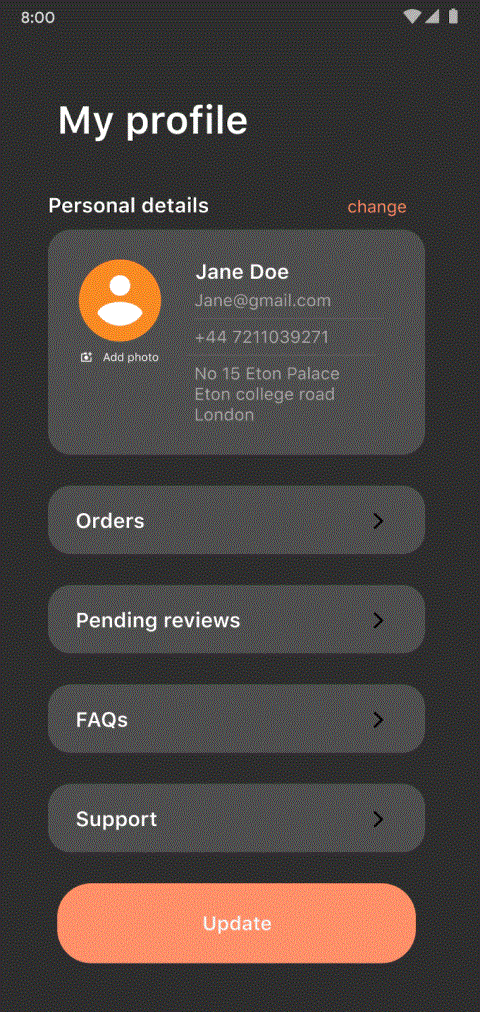
Az Android 13 egy továbbfejlesztett, finomított verzió lesz, amely szinte mindent nem frissít, mint az Android 12.
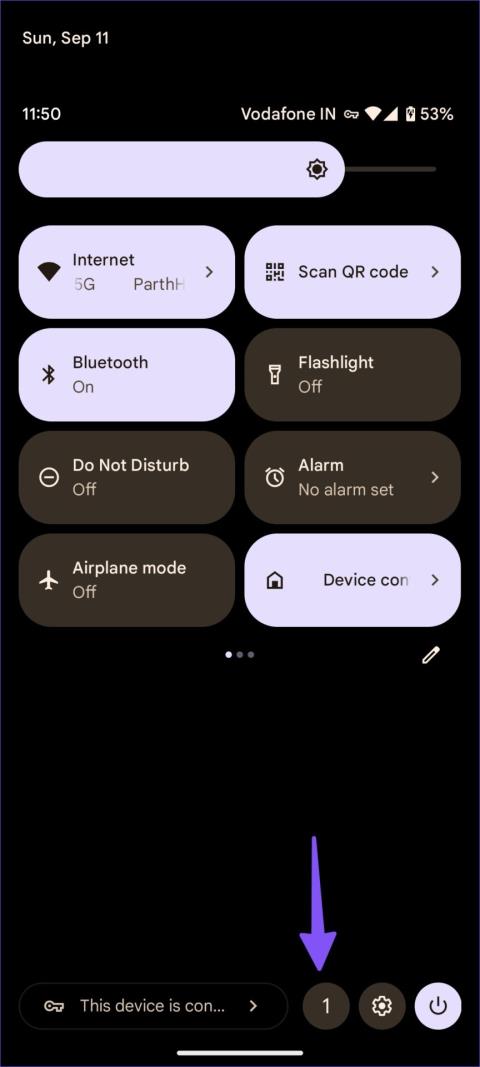
A Google legújabb Android 13-frissítése rémálom volt a korai alkalmazók – elsősorban a Pixel telefonok tulajdonosai – számára. Sokan számoltak be az akkumulátor gyors használatáról az Android 13 legújabb verziójának telepítése után. Ha ugyanazt a helyzetet tapasztalja telefonján, olvassa el a következő cikket az Android 13 gyors akkumulátorlemerülési problémájának megoldásához.
Az Android 13 üdvözlő frissítéseket, például a Material You fejlesztéseket, biztonsági funkciókat és minőségi bővítményeket kínál. A frissítés azonban visszaütött néhány korai alkalmazó számára. Csak akkor lesz nehéz élveznie az Android 13 funkcióit, ha telefonja nem tud ébren maradni, és továbbra is gyorsan lemeríti az akkumulátort.
1. Ellenőrizze az aktív alkalmazásokat, és zárja be őket
Az Android 13 új módot kínál a háttérben futó alkalmazások ellenőrzésére. Ez azt jelenti, hogy ellenőrizheti, hogy mely alkalmazások futnak folyamatosan és fogyasztják az akkumulátort. Általában a VPN , a vágólap, az adatfigyelés és más alkalmazások (például a Microsoft Phone Link) mindig a háttérben futnak. Néha a nem kívánt alkalmazások is folyamatosan futnak a háttérben az eszköztevékenység figyelése érdekében. Kövesse az alábbi lépéseket az alkalmazások ellenőrzéséhez és bezárásához.
1. lépés : Húzza lefelé az ujját az értesítési központ megjelenítéséhez Android telefonján.
2. lépés : Csúsztassa újra lefelé az ujját, és ellenőrizze az alkalmazások számát a beállítások fogaskerék mellett.
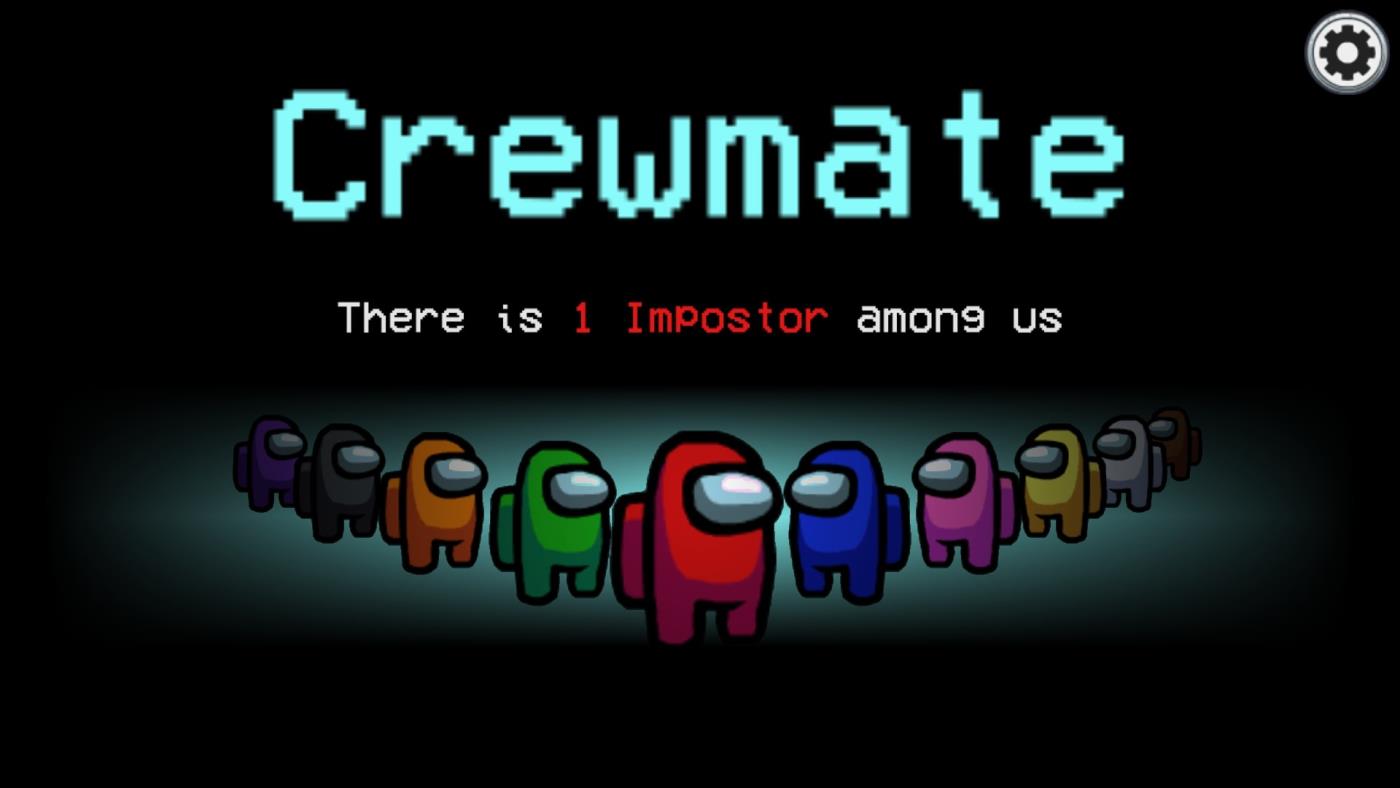
Ellenőrizze az alkalmazások számát
3. lépés : Kattintson rá az Aktív alkalmazások előugró ablakának megnyitásához . Ellenőrizze a futó alkalmazások listáját, még akkor is, ha nem használja őket.
4. lépés : Érintse meg a Leállítás gombot azon alkalmazások mellett, amelyeket nem használ, vagy amelyekre nincs szüksége, és vegye észre a telefon akkumulátor-élettartamának javulását.
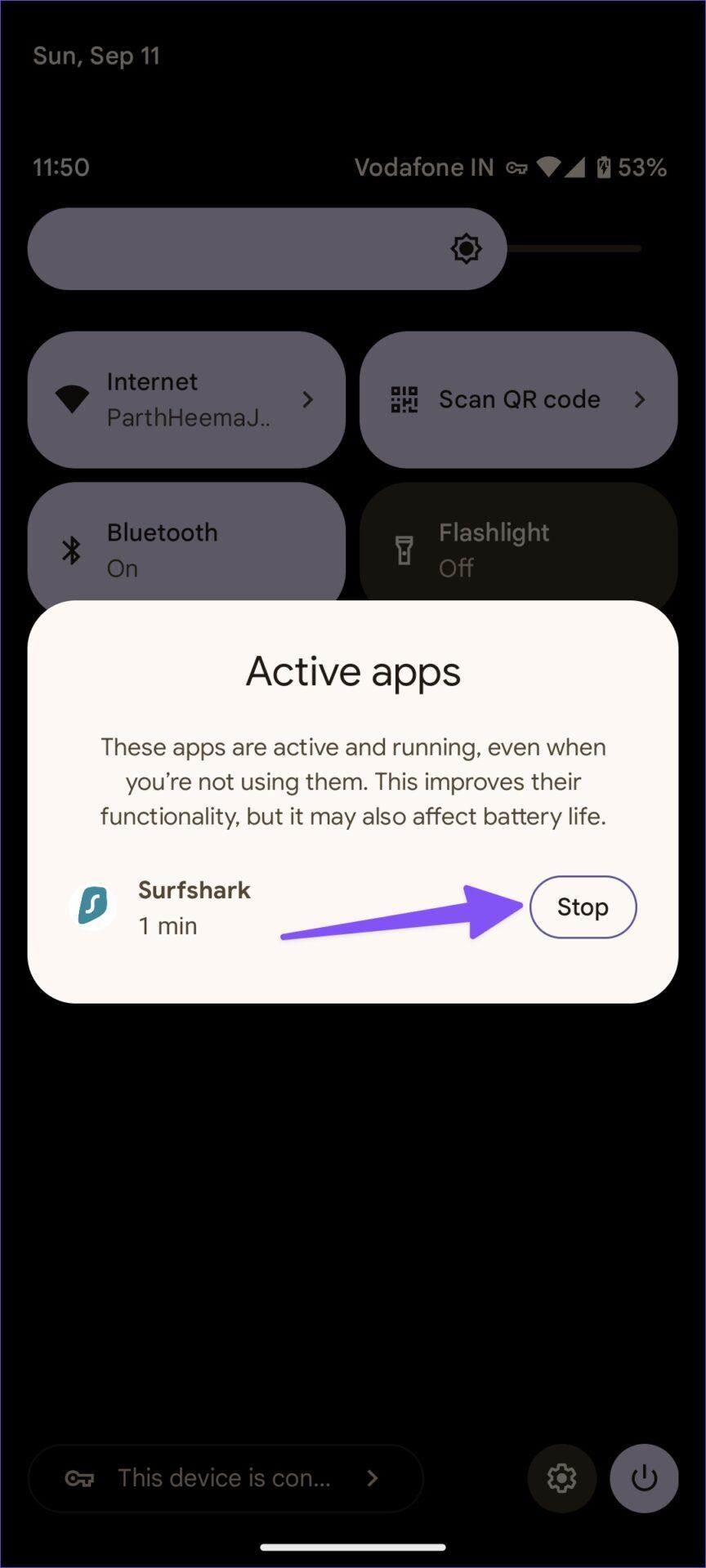
Nyomja meg a Stop gombot
2. Alkalmazási korlátozások
Először is ellenőriznie kell, hogy mely alkalmazások merítik le a telefon akkumulátorát. Használhatja az alapértelmezett Akkumulátor menüt , és korlátozhatja a felesleges dolgokat az alkalmazás információs menüjéből.
1. lépés : Húzza felfelé a kezdőképernyőt az alkalmazásfiók menüjének megnyitásához.
2. lépés : Nyissa meg a Beállítások alkalmazást .
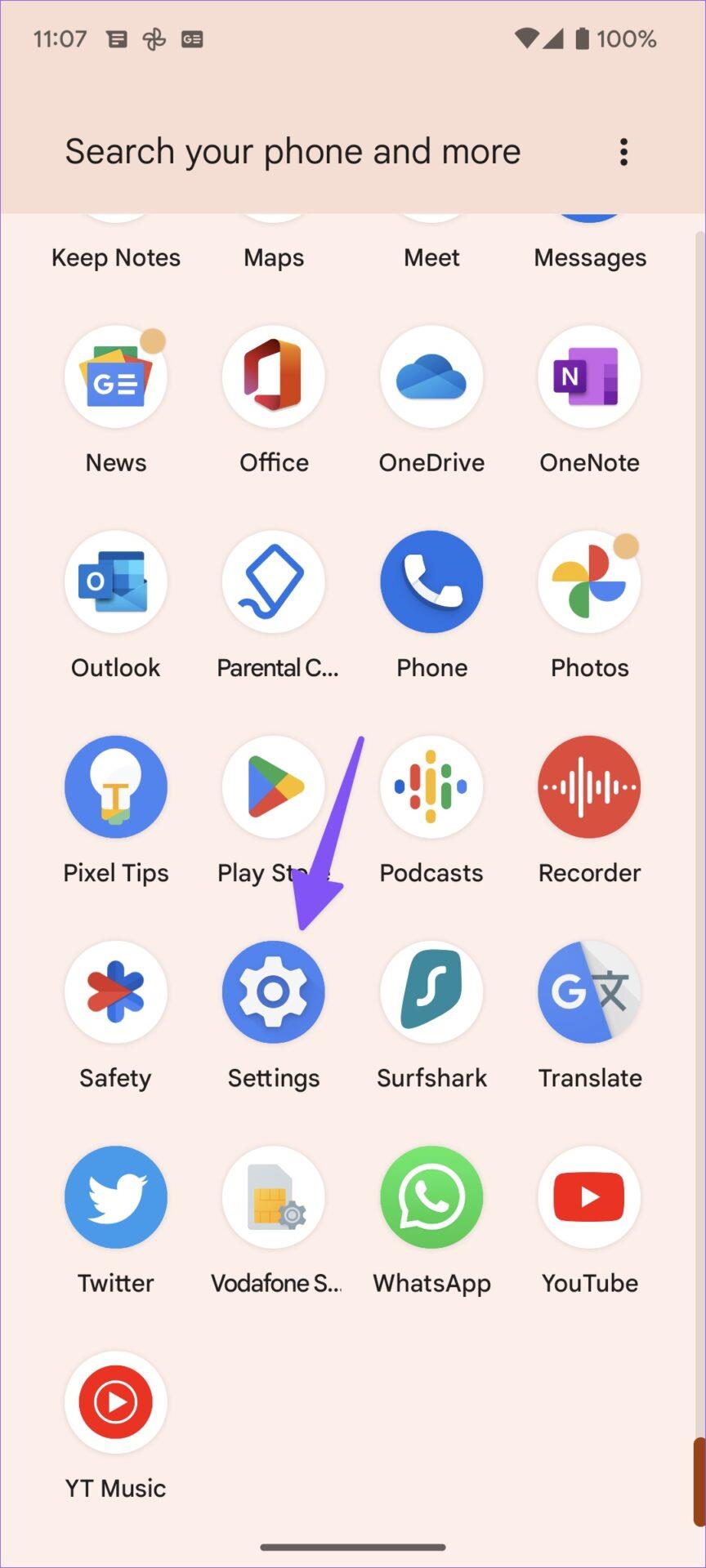
Nyissa meg a Beállítások alkalmazást
3. lépés : Válassza az Akkumulátor lehetőséget , és nyissa meg az Akkumulátorhasználat lehetőséget a következő menüből.
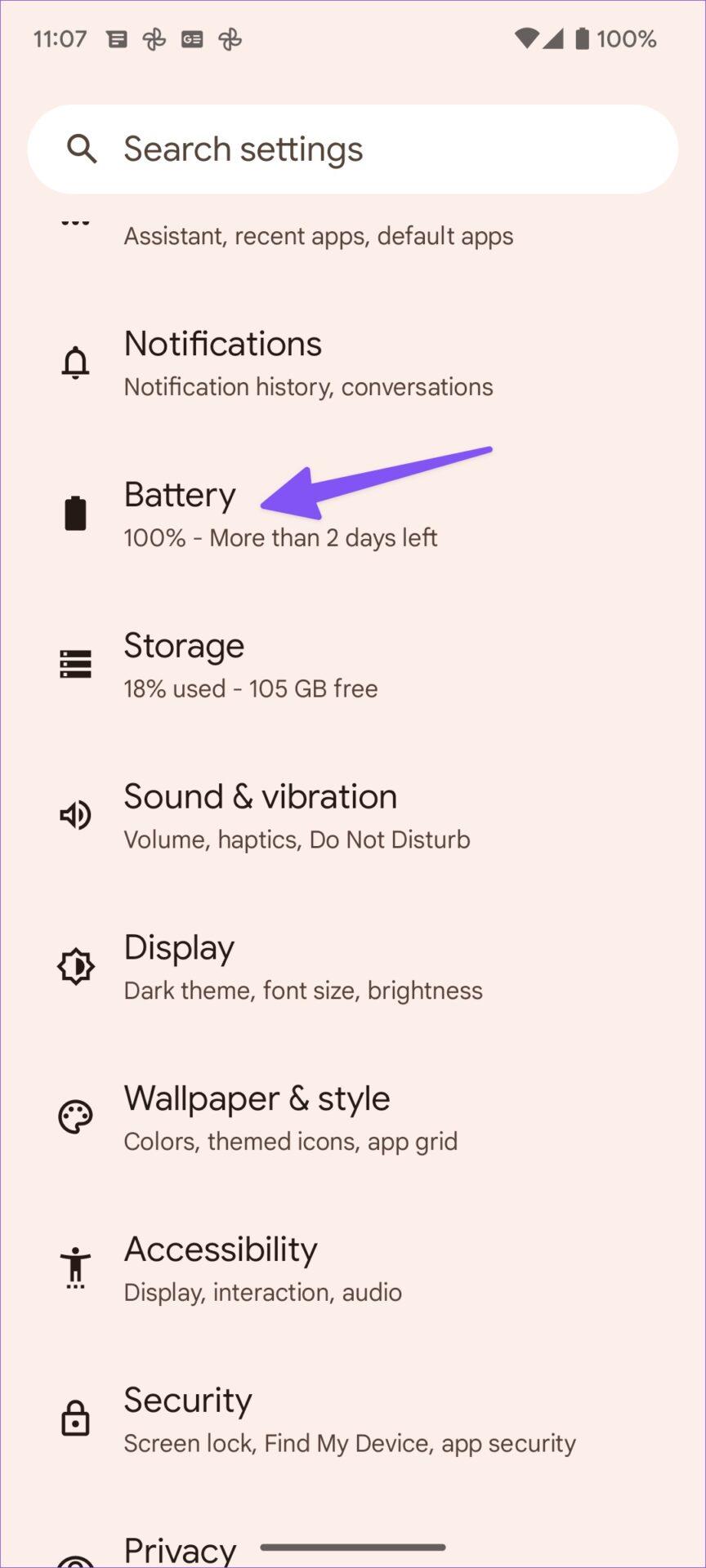

4. lépés : Ellenőrizze, hogy mely alkalmazások állnak folyamatosan a lista élén az akkumulátorhasználat tekintetében.
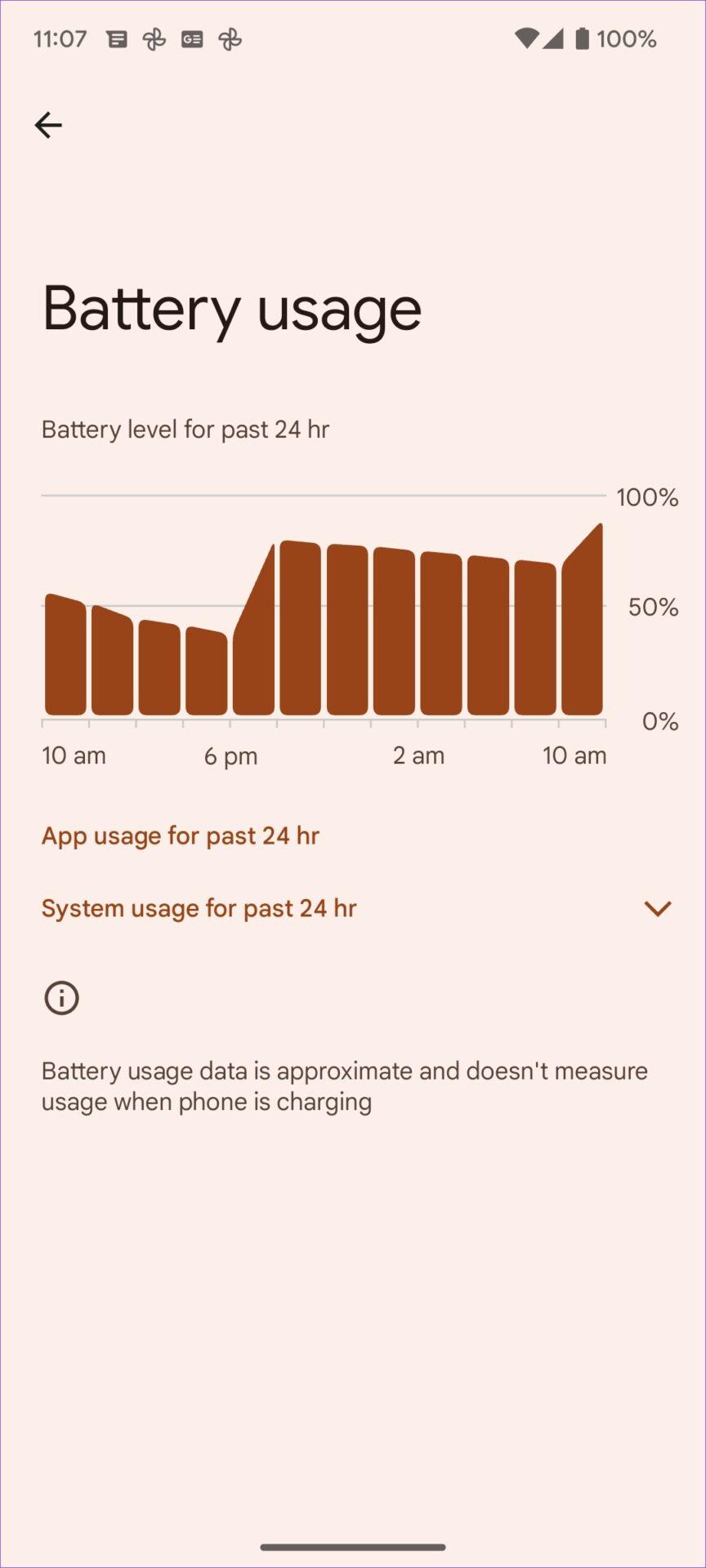
Ellenőrizze, hogy mely alkalmazások használják a legtöbb akkumulátort
5. lépés : Térjen vissza a főképernyőre. Keresse meg a tettes alkalmazást, nyomja meg és tartsa lenyomva az alkalmazás információs menüjének megnyitásához.

Nyissa meg az alkalmazás információs menüjét
6. lépés : Lépjen az Akkumulátor elemre.
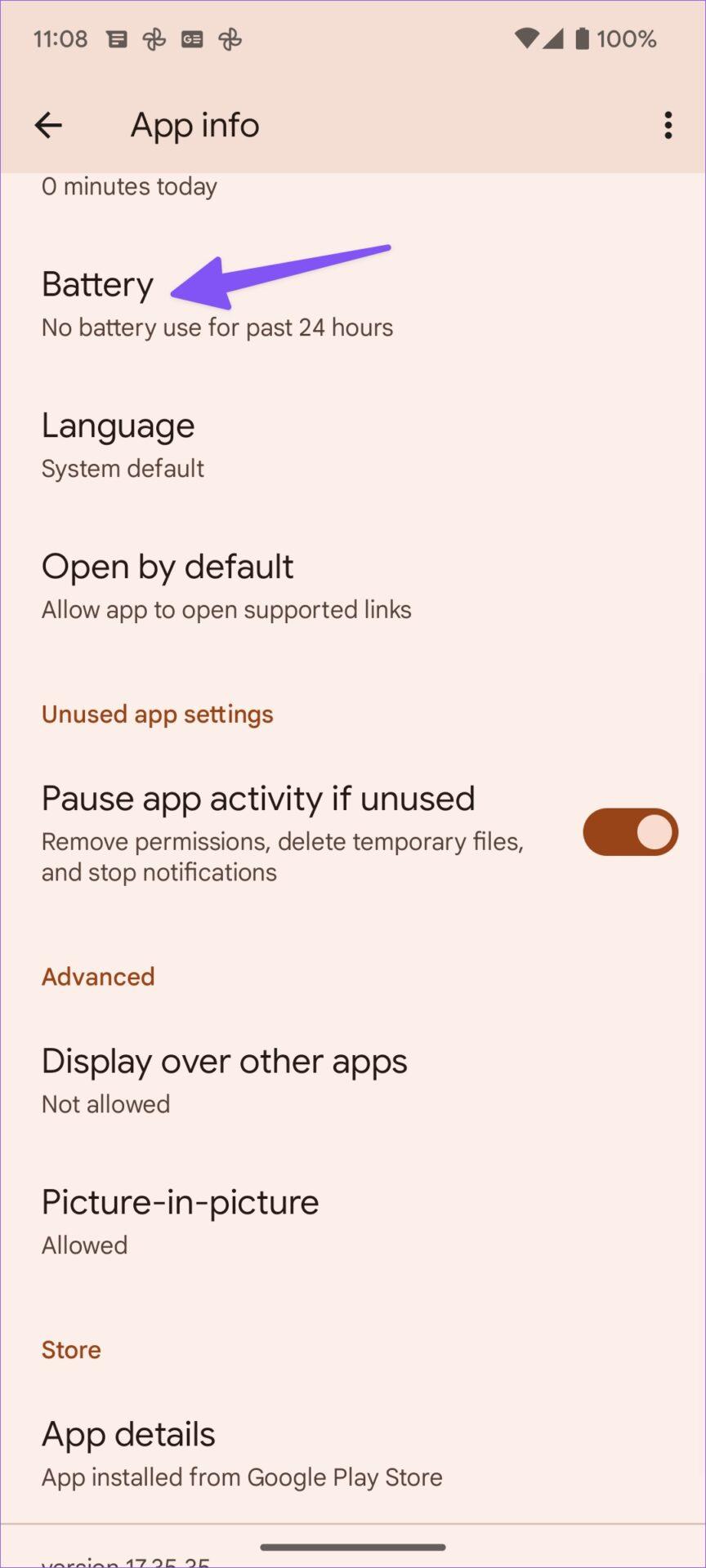
Lépjen az Akkumulátor elemre
7. lépés : Kattintson a Korlátozott felirat melletti választógombra , és készen áll.
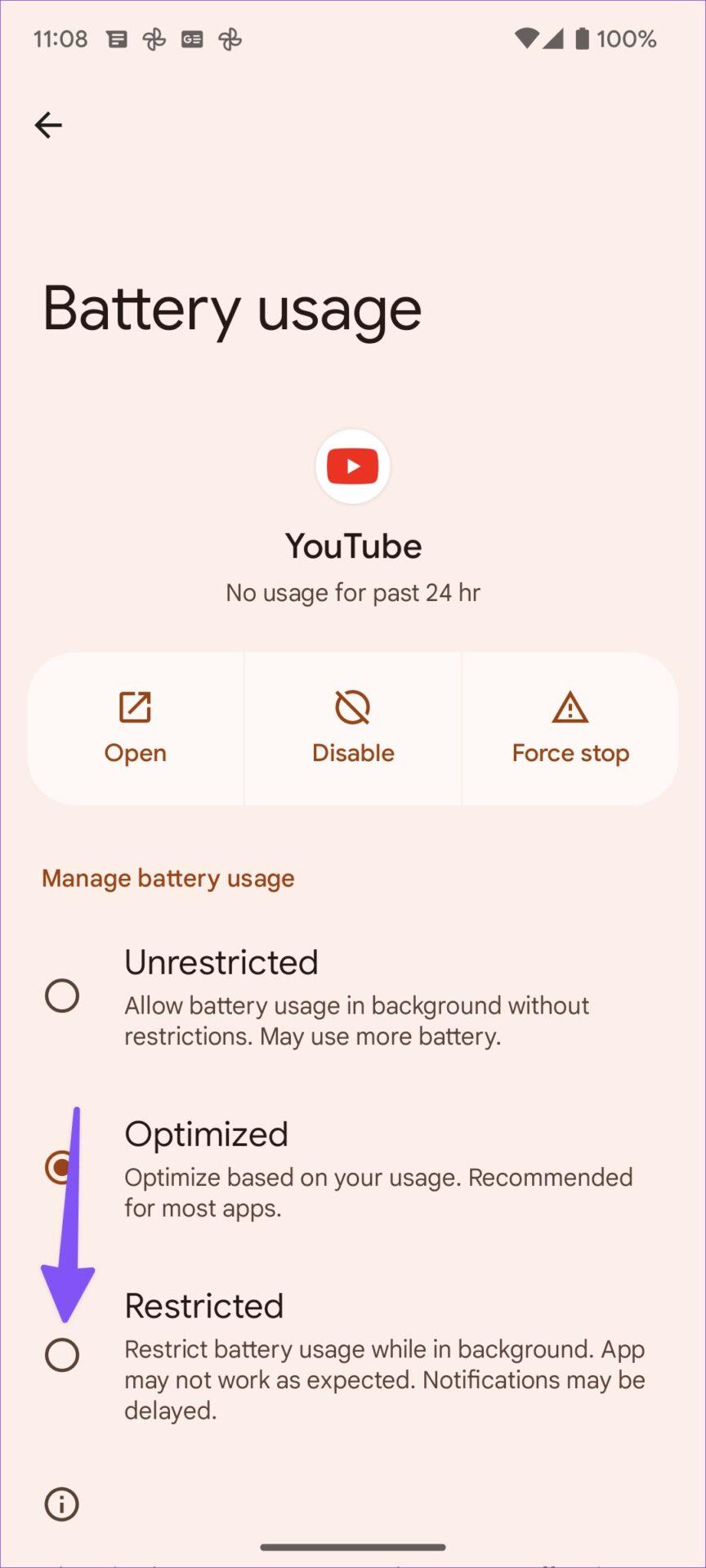
Kattintson a Korlátozott választógombra
Ismételje meg ugyanezt az eljárást minden szükséges alkalmazásnál.
3. A nem kapcsolódó alkalmazások kényszerített leállítása
Időnként speciális alkalmazásokra lehet szüksége. Előfordulhat, hogy nem használ minden nap ételkiszállító alkalmazásokat, taxit vagy árusokat, de havonta kétszer vagy háromszor szüksége van rájuk. Kényszerítheti az ilyen alkalmazások leállítását a háttérben. Itt van, hogyan.
1. lépés : Nyomja meg és tartsa lenyomva az alkalmazás ikonját, és nyissa meg az információs menüt.
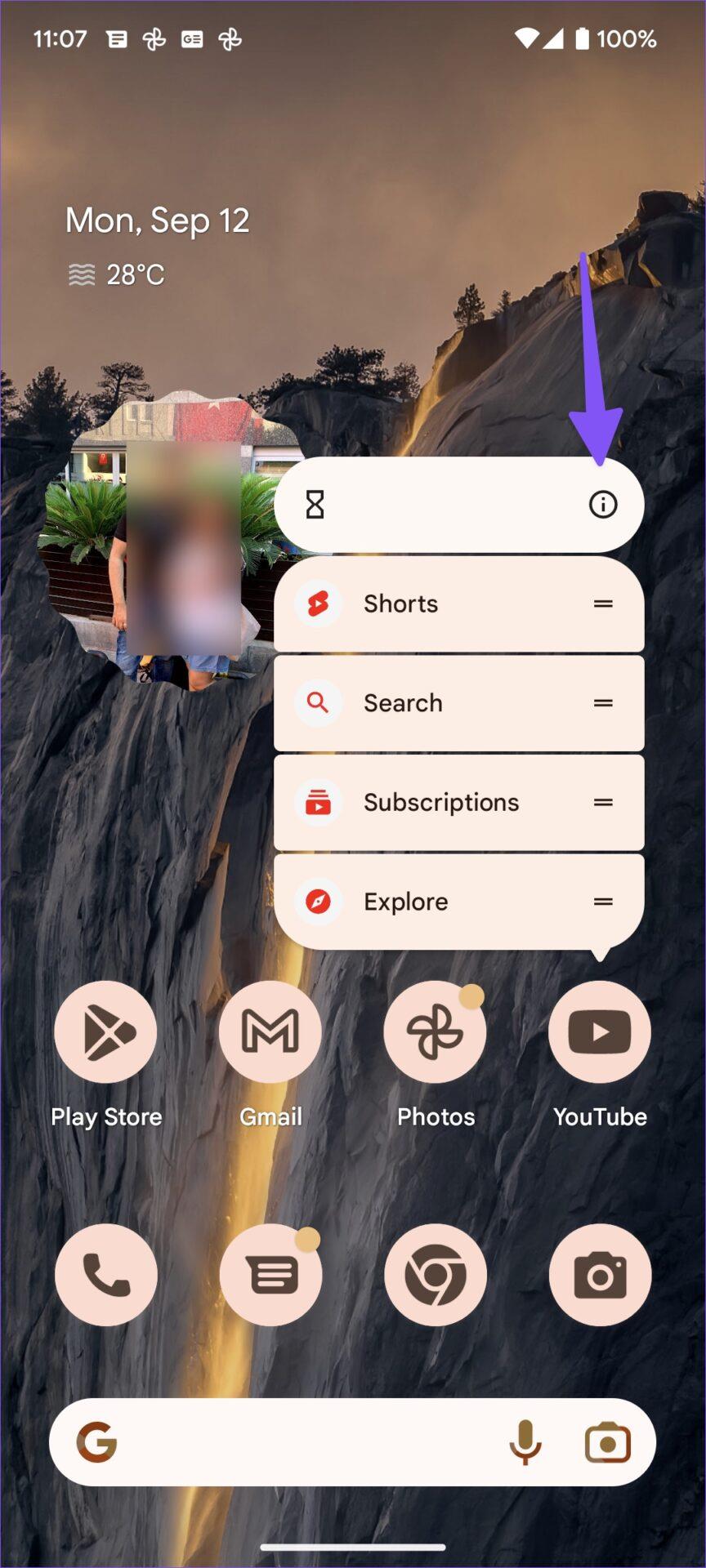
Nyomja meg és tartsa lenyomva az alkalmazás ikonját
2. lépés : Válassza a Kényszer leállítás lehetőséget , és erősítse meg döntését.

Válassza a Kényszer leállítás lehetőséget
4. Állítsa vissza a hálózati beállításokat
Az Android 13 frissítése közben vagy azt követően történt helytelen vagy elavult hálózati beállítások miatt szokatlan akkumulátorlemerülést tapasztalhat. Ez azt jelenti, hogy a telefon SIM-kártyája megpróbál csatlakozni egy jó hálózathoz, de végül sok akkumulátor-ellenőrzést és ilyen hálózat keresését veszi igénybe. Ideje visszaállítani a hálózati beállításokat Android telefonján.
1. lépés : Nyissa meg a Beállításokat Android telefonján.
2. lépés : Lépjen a Rendszerbe.
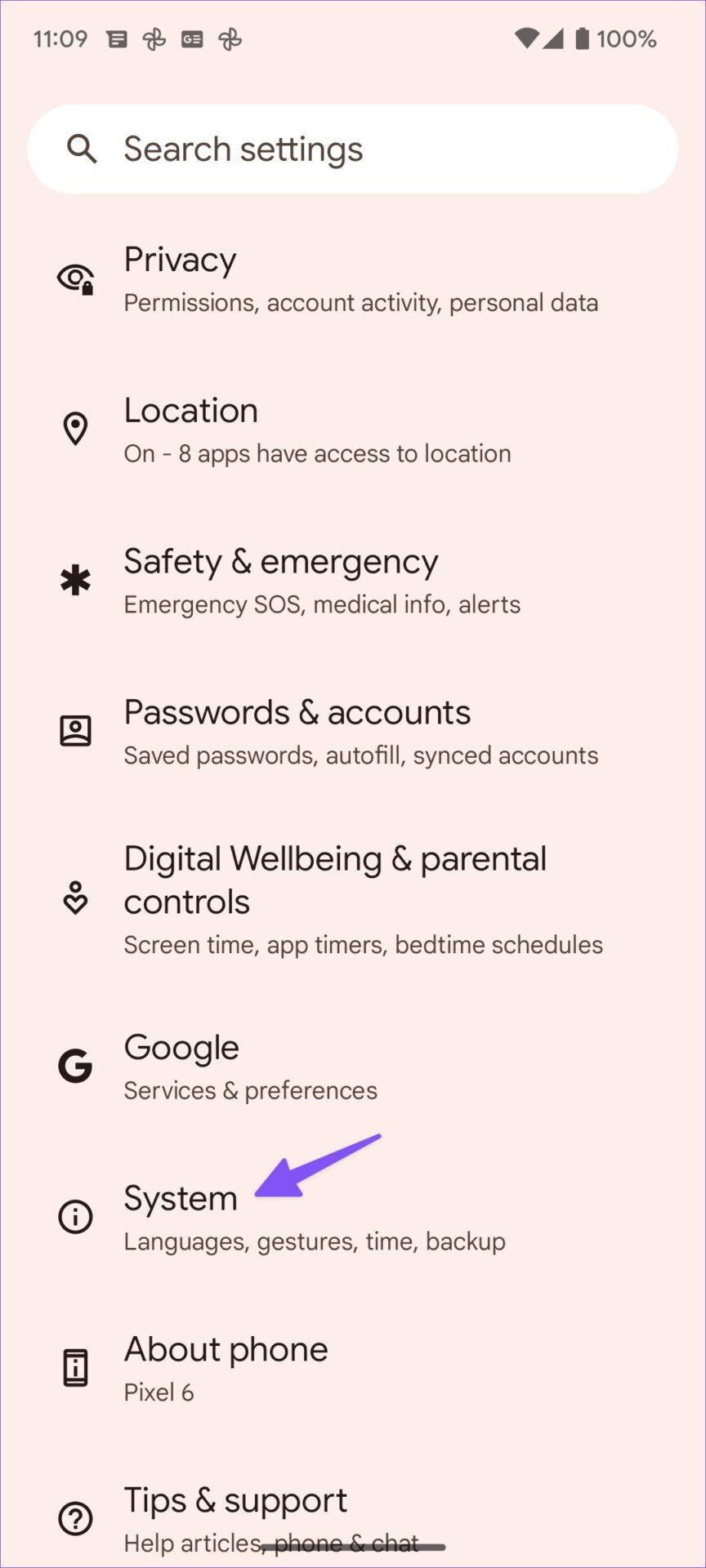
Lépjen a Rendszerbe
3. lépés : Nyissa meg a Visszaállítás opciókat.

Nyissa meg a Reset Options
4. lépés : Érintse meg a „Wi-Fi, mobil és Bluetooth visszaállítása” elemet , és erősítse meg ugyanezt a következő menüből.

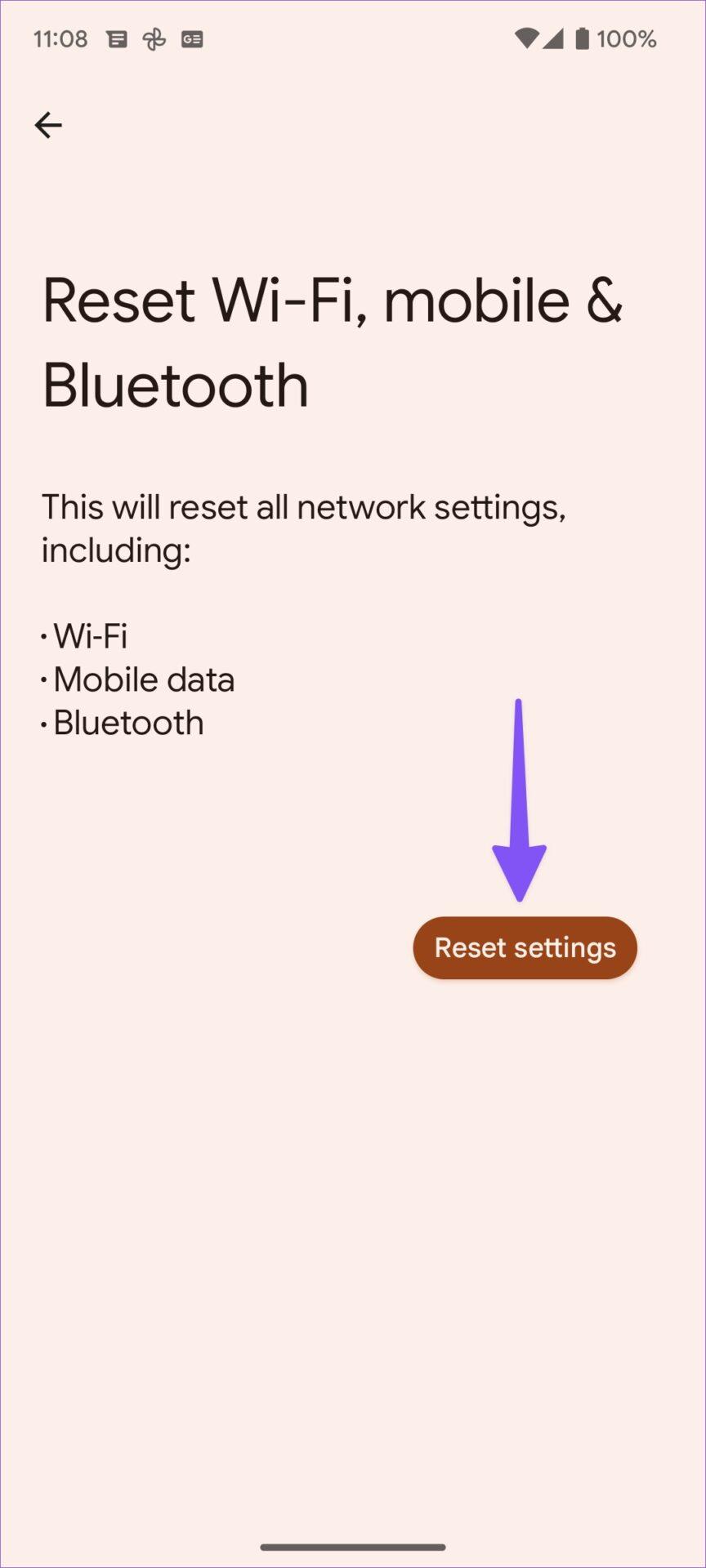
5. Használja a Lefekvés módot
Az Alvásidő mód része a Digital Wellbeingnek Androidon. Elnémítja a telefont, elhalványítja a háttérképet, és lefekvéskor fekete-fehérre változtatja a képernyőt az akkumulátor kímélése érdekében.
1. lépés : Nyissa meg a Beállításokat Androidon.
2. lépés : Görgessen a Digitális jólét és szülői felügyelet elemhez , és nyissa meg a Lefekvés módot.
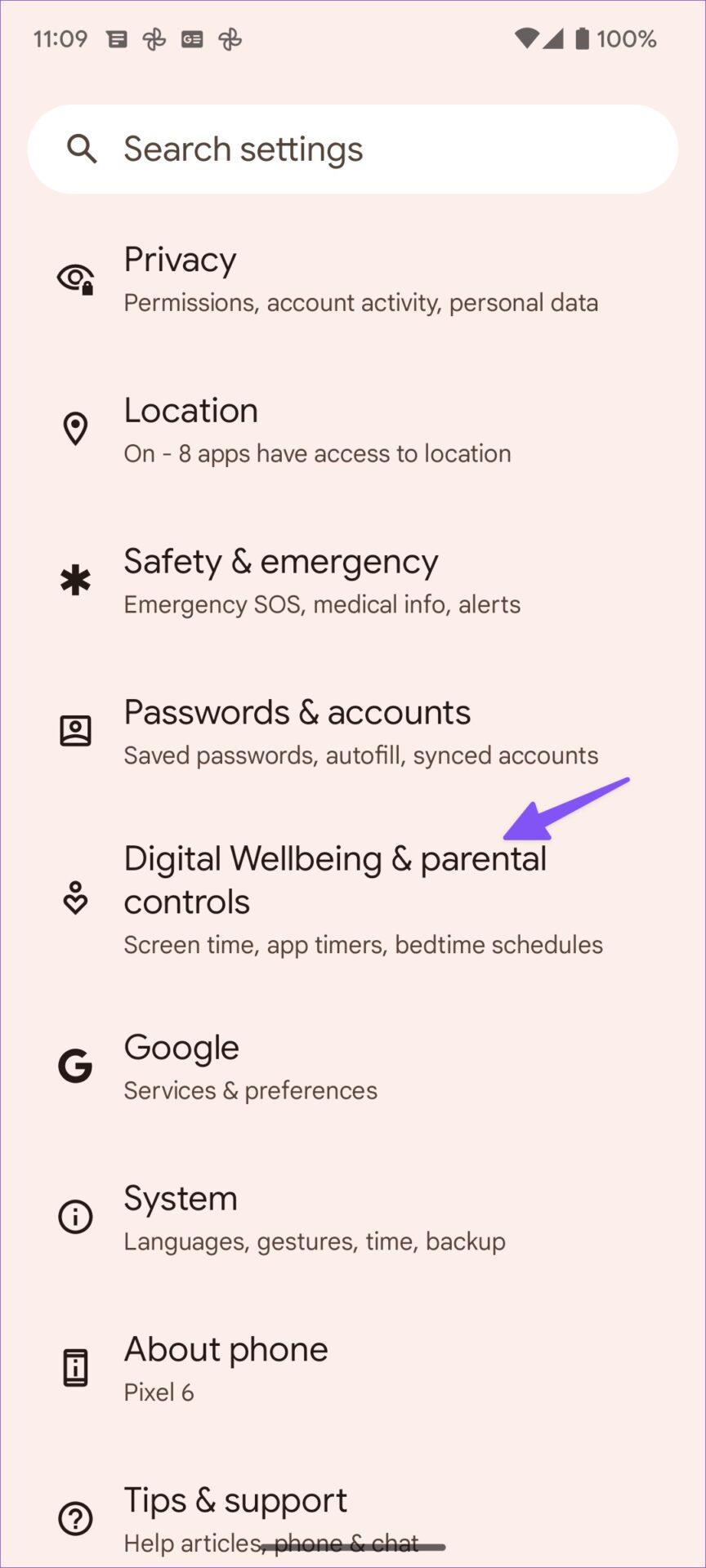
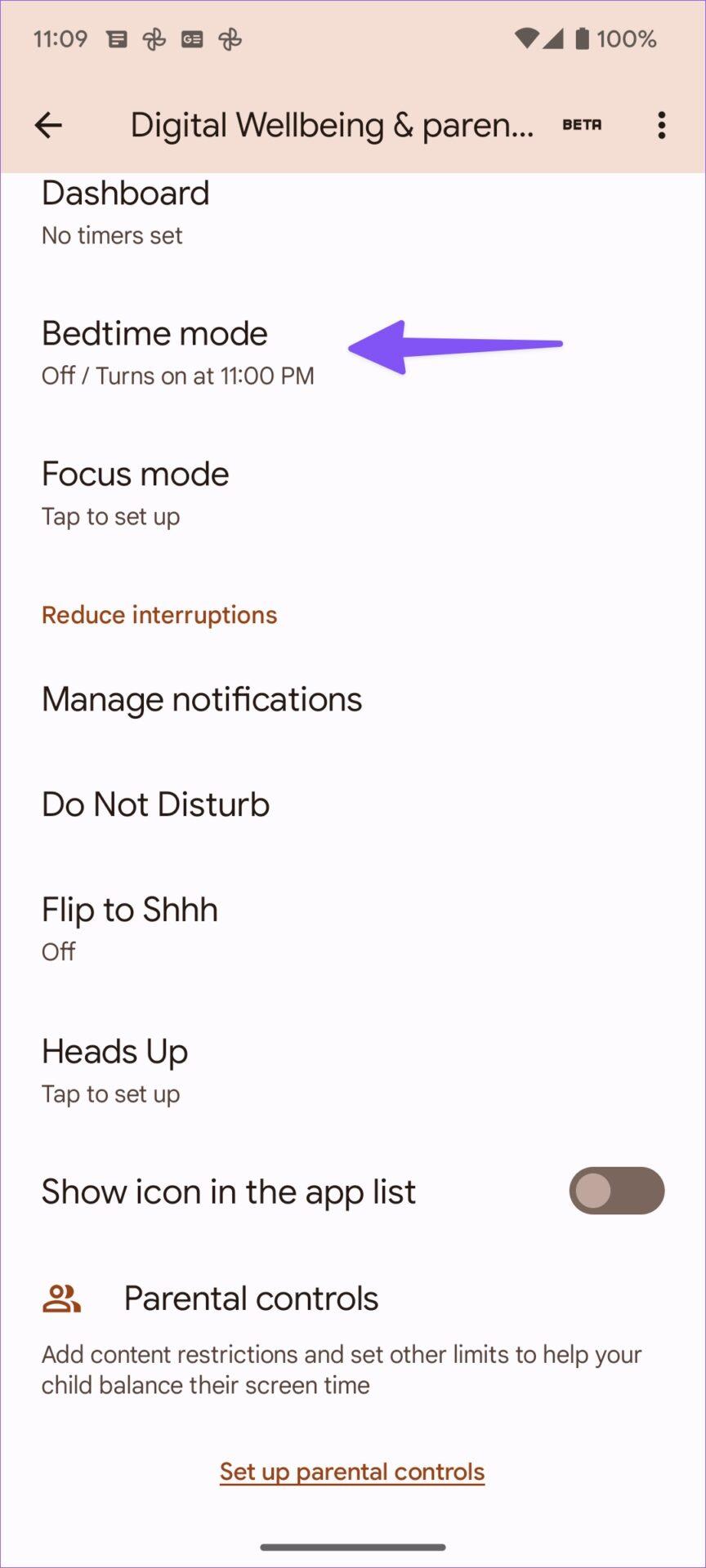
3. lépés : Bontsa ki az Alvásidő rutint , és koppintson az Ütemezés használata melletti rádiógombra .
4. lépés : Válassza ki az időt és a napot az Alvásidő mód automatikus be- és kikapcsolásához.

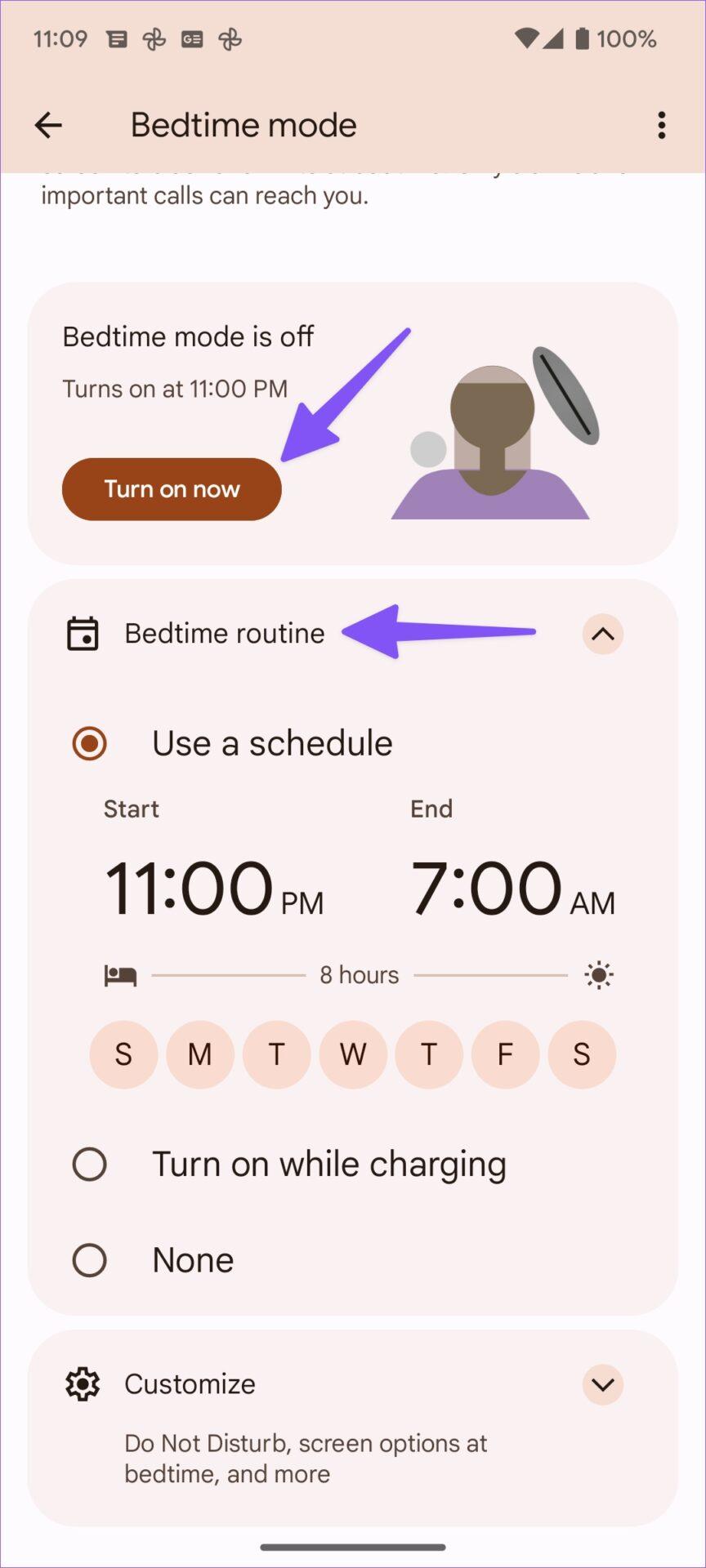
6. Frissítse az Android operációs rendszert
Egy jelentős Android-frissítés után a telefongyártók gyakran adnak ki hibajavításokat, hogy javítsák meglévő telefonmodelljeik általános rendszerstabilitását.
7. Használja az akkumulátorkímélő módot
Ha a legújabb biztonsági javítás telepítése után is lemerül az akkumulátor, próbálja meg bekapcsolni az akkumulátorkímélő módot a telefonján.
1. lépés : Nyissa meg az Akkumulátor menüt az Android beállításaiban.
2. lépés : Válassza az Akkumulátorkímélő lehetőséget.
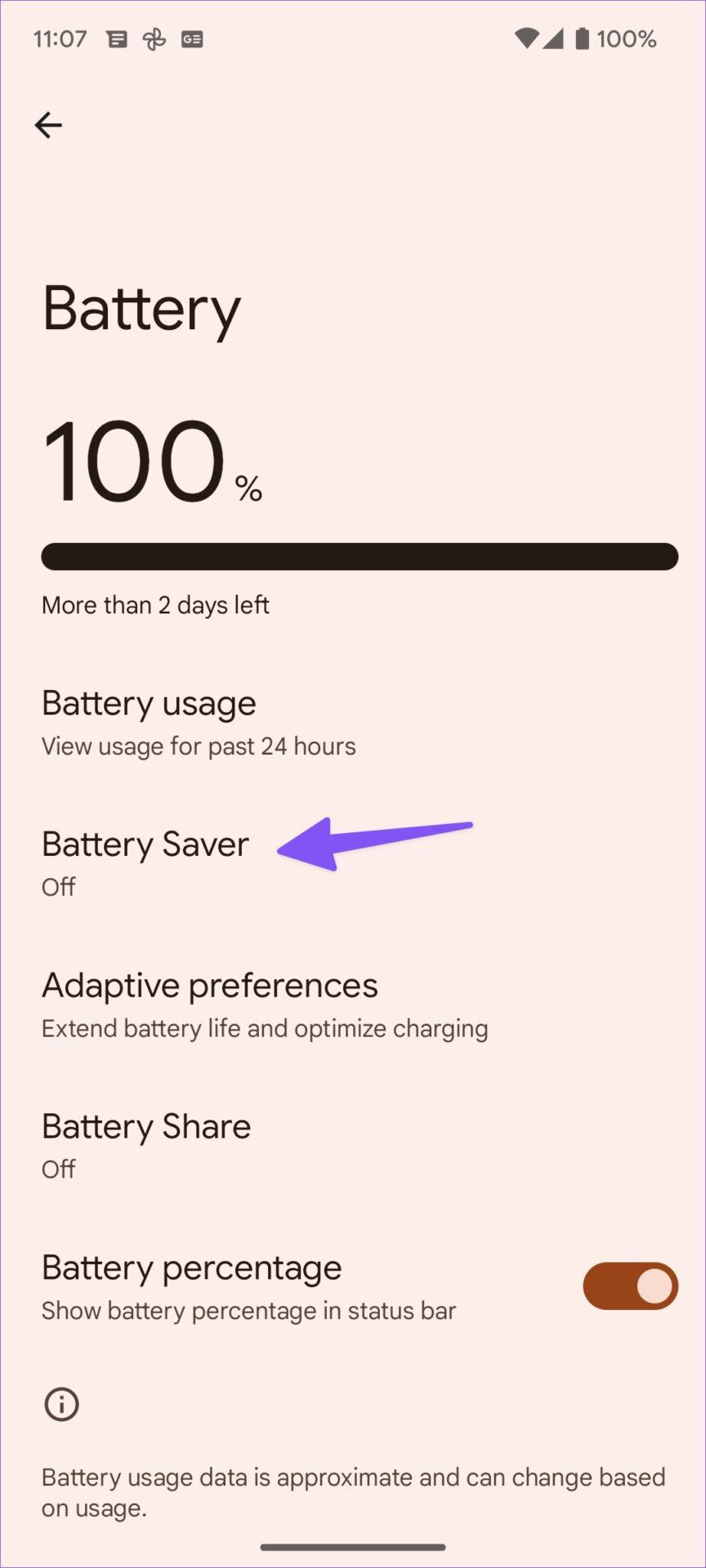
Válassza az Akkumulátorkímélő lehetőséget
3. lépés : Kapcsolja be az Akkumulátorkímélő kapcsolót . Beállíthat ütemezést is az akkumulátorkímélő mód engedélyezéséhez vagy letiltásához.

Kapcsolja be az Akkumulátorkímélő mód kapcsolót
A gyorsváltó menüvel is engedélyezheti az akkumulátorkímélő módot Androidon.
8. Állítsa vissza a gyári beállításokat az Android-eszközön
Ha a fenti megoldások nem oldják meg a telefon akkumulátorának lemerülését, érdemes lehet visszaállítani a gyári beállításokat. Ez törli a telefon összes adatát, és visszaállítja a gyári állapotát. Így állíthatja vissza Android telefonja gyári beállításait .
Az Android 13 akkumulátorának lemerülése kényelmetlenül érezheti a felhasználókat. Ahelyett, hogy élvezné az új funkciókat, a telefon akkumulátorának élettartama miatt kell aggódnia. Végezze el az összes fenti trükköt, és állítsa le az akkumulátor gyorsan lemerülését Android 13 rendszeren.
Az Android 13 egy továbbfejlesztett, finomított verzió lesz, amely szinte mindent nem frissít, mint az Android 12.
A Google legújabb Android 13-frissítése rémálom volt a korai alkalmazók – elsősorban a Pixel telefontulajdonosok – számára. Sokan számoltak be az akkumulátor gyors használatáról az Android 13 legújabb verziójának telepítése után.
A számos beviteli alkalmazásba beépített valós idejű beszéd-szöveg átalakítási funkciók révén gyors, egyszerű és egyben rendkívül pontos beviteli mód áll rendelkezésére.
Számítógépek és okostelefonok is csatlakozhatnak a Torhoz. A Tor okostelefonról való elérésének legjobb módja az Orbot, a projekt hivatalos alkalmazásán keresztül.
Az oogle olyan keresési előzményeket is hagy, amelyeket néha nem szeretné, hogy valaki kölcsönkérje a telefonját ebben a Google keresőalkalmazásban. A Google keresési előzményeinek törléséhez kövesse az alábbi lépéseket ebben a cikkben.
Az alábbiakban bemutatjuk a legjobb hamis GPS-alkalmazásokat Androidon. Mindez ingyenes, és nem szükséges rootolni a telefont vagy a táblagépet.
Idén az Android Q egy sor új funkciót és változtatást ígér az Android operációs rendszerbe. Lássuk az Android Q és a megfelelő eszközök várható megjelenési dátumát a következő cikkben!
A biztonság és az adatvédelem egyre inkább aggodalomra ad okot az okostelefon-felhasználók számára.
A Chrome OS „Ne zavarjanak” üzemmódjával azonnal elnémíthatja a bosszantó értesítéseket, hogy jobban összpontosítson a munkaterületre.
Tudja, hogyan kapcsolja be a Játék módot, hogy optimalizálja a játék teljesítményét a telefonján? Ha nem, akkor most vizsgáljuk meg.
Ha tetszik, a Designer Tools alkalmazással átlátszó háttérképeket is beállíthat a teljes Android telefonrendszerhez, beleértve az alkalmazás felületet és a rendszerbeállítások felületet is.
Egyre több 5G-s telefonmodell kerül piacra, a dizájntól a típuson át a szegmensekig.E cikkben azonnal ismerkedjünk meg a novemberben piacra kerülő 5G-s telefonmodellekkel.









